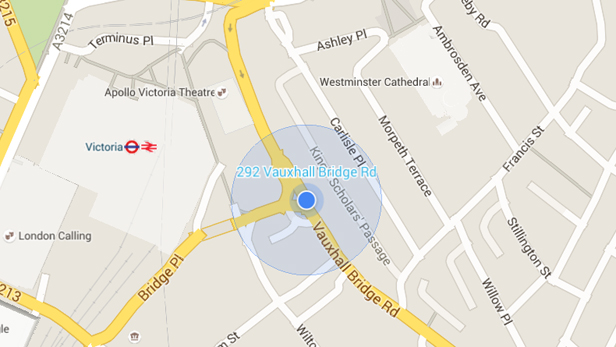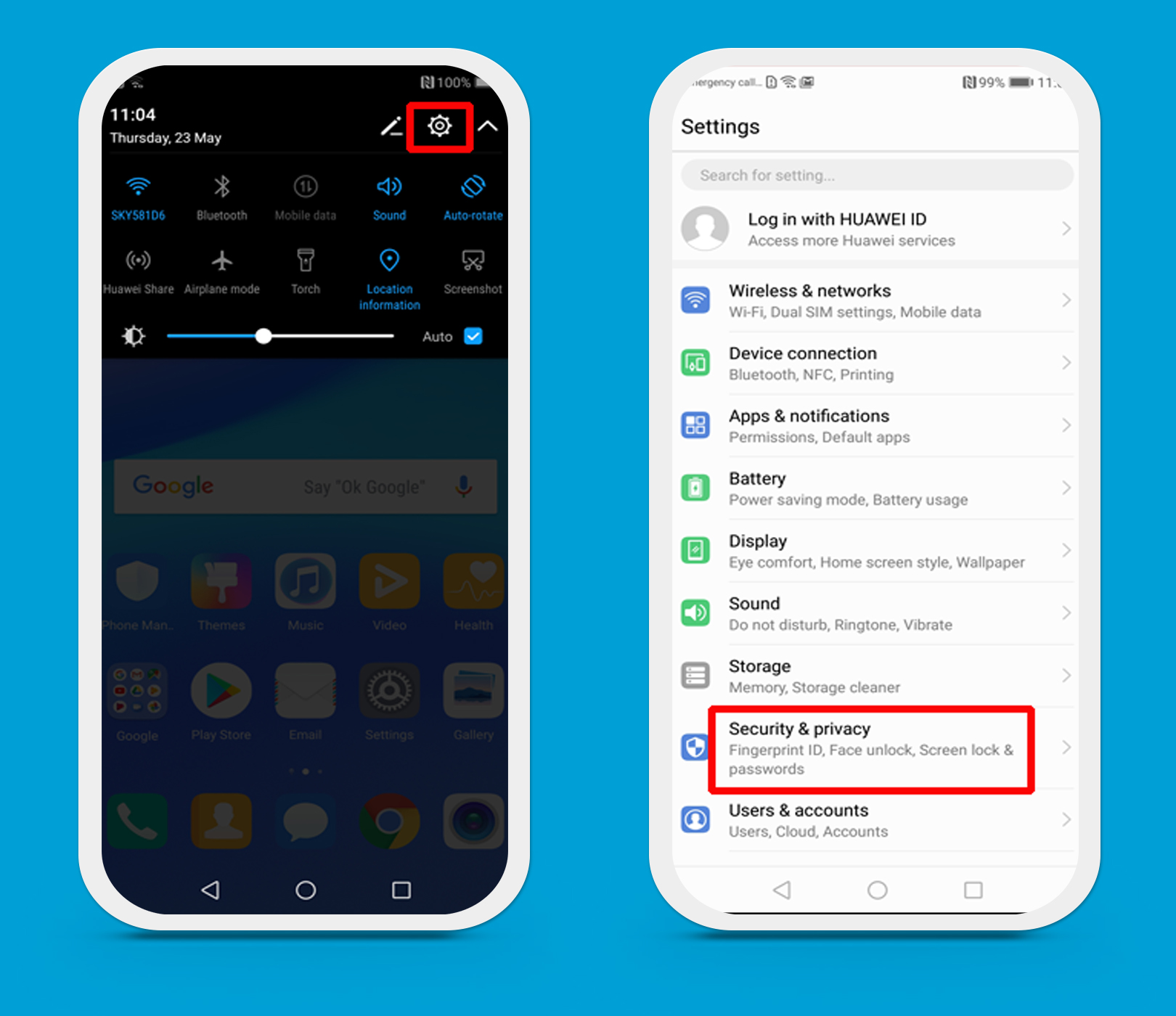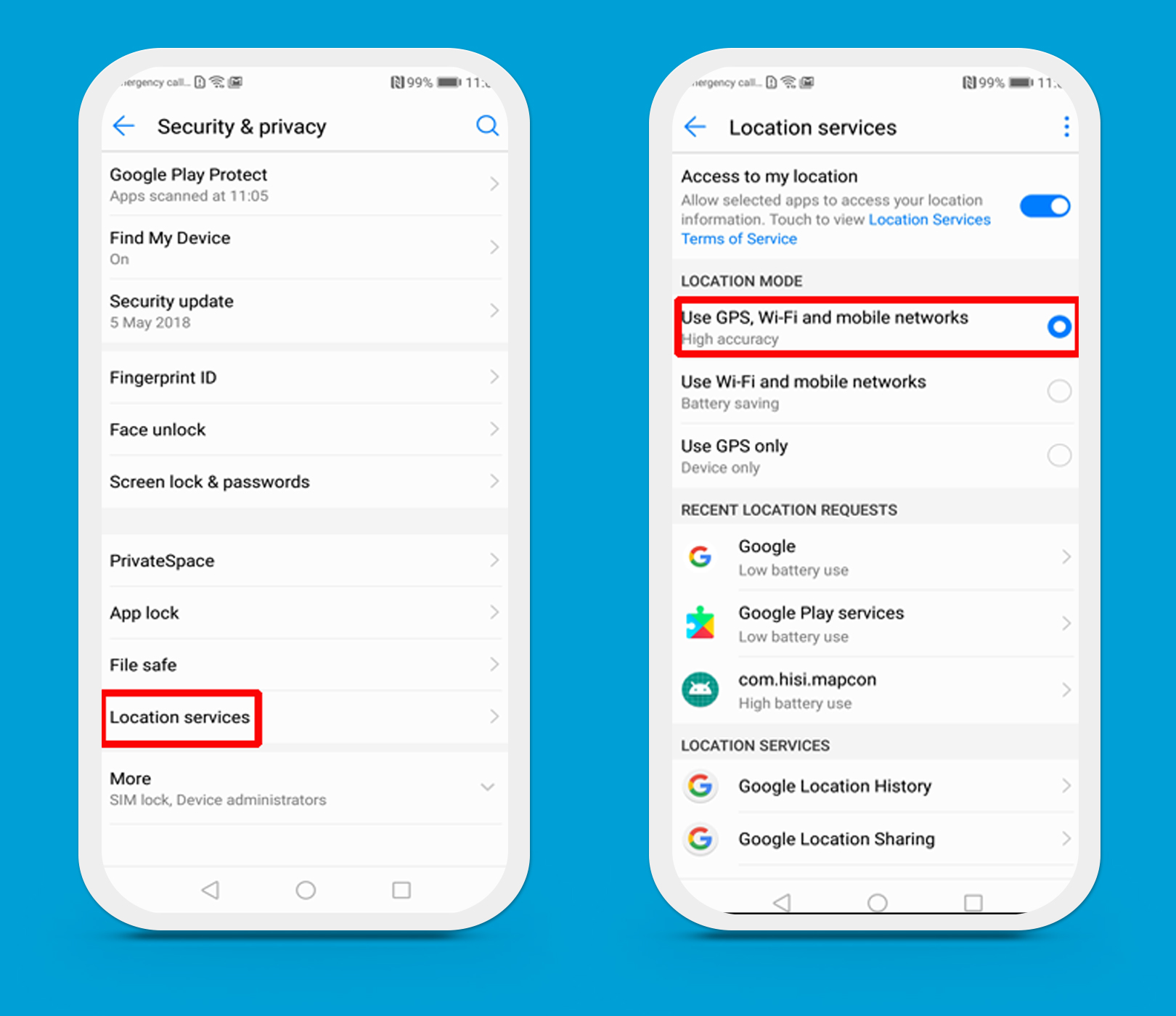So gut wie jedes Smartphone hat heutzutage einen Global Positioning System (GPS)-Sensor. Im Zusammenspiel mit einer Navigations-App wie Google Maps sind sie unglaublich nützlich, um den Weg zu finden. Aber nicht alle GPS-Sensoren funktionieren so gut wie andere, und Signalprobleme wie ein schwaches Signal oder ein kompletter Ausfall können dazu führen, dass Sie sich buchstäblich verlaufen.
Wenn Sie das GPS-Signal eines Android-Smartphones verbessern möchten, können diese Tipps helfen. Nicht vergessen: Android sieht von Telefon zu Telefon etwas anders aus, daher können einige der Schritte auf Ihrem Gerät leicht abweichen.
Tipp 1: Überprüfen Sie Ihren Standort
Um richtig zu funktionieren, braucht GPS eine klare Sicht auf den Himmel, daher sollten Sie sich am besten draußen aufhalten, damit die Satelliten richtig mit Ihrem GPS kommunizieren können.
Wenn Sie Google Maps verwenden, können Sie feststellen, wie stark das Signal ist, indem Sie sehen, wie gut die App in der Lage ist, Ihren Standort zu lokalisieren.
Wenn Google Maps sich nicht sicher ist, wo genau Sie sich befinden, wird ein hellblauer Kreis um Ihren blauen Punkt „aktueller Standort“ angezeigt.
Ein komplett grauer Punkt bedeutet, dass Google Maps Ihren aktuellen Standort nicht finden kann und stattdessen Ihren letzten bekannten Standort anzeigt.
Tipp 2: Aktivieren Sie den Modus „Hohe Genauigkeit“
GPS verbraucht eine Menge Akkuleistung, und je genauer es ist, desto mehr Akku wird verbraucht. Die meisten Smartphones halten die Genauigkeit auf einem moderaten Niveau, um nicht den ganzen Saft aus einem Gerät zu saugen.
Bei einigen Android-Smartphones können Sie den GPS-Modus mit hoher Genauigkeit aktivieren, der eine präzisere Leistung auf Kosten der Akkulaufzeit bietet.
Um Ihr GPS auf den Modus mit hoher Genauigkeit einzustellen, öffnen Sie die Einstellungen, indem Sie auf Ihrem Bildschirm nach unten wischen und auf das Zahnradsymbol klicken. Tippen Sie auf Sicherheit & Datenschutz > Standortdienste. Je nach Smartphone-Modell befindet es sich unter Sicherheit & Standort.
Hier finden Sie die Option, den Modus Hohe Genauigkeit zu verwenden. Stellen Sie sicher, dass der Schalter eingeschaltet ist.
Gedenken Sie daran, ihn wieder auf eine niedrigere Einstellung zu schalten, wenn Sie fertig sind.
Tipp 3: Verwenden Sie eine Kompass-App, um das GPS neu zu kalibrieren
Es kann sein, dass Sie Ihr GPS neu kalibrieren müssen, damit es besser funktioniert. Dazu müssen Sie eine Kompass-App verwenden – vielleicht hat Ihr Smartphone bereits eine, dann öffnen Sie sie. Wenn nicht, können Sie eine im Google Play Store kostenlos herunterladen.
Wir haben uns für GPS Essentials entschieden.
Nach dem Herunterladen der App öffnen Sie diese und tippen Sie auf Kompass.
Nehmen Sie Ihr Telefon in die Hand und drehen Sie es dreimal vertikal, während Sie es flach halten, wie unten gezeigt. Achten Sie darauf, dass Sie dies langsam tun.
Nächstes Mal drehen Sie Ihr Telefon dreimal vertikal von vorne nach hinten.
Und schließlich drehen Sie Ihr Telefon dreimal horizontal von vorne nach hinten.
Tipp 4: Stellen Sie sicher, dass nichts Ihr Telefon stört
Um GPS nutzen zu können, muss Ihr Telefon in der Lage sein, Satelliten zu erkennen, was nicht möglich ist, wenn ein metallisches Objekt Ihr GPS-Signal blockiert.
Um herauszufinden, ob Ihr Telefon in der Lage ist, Satelliten zu erkennen, öffnen Sie die App GPS Essentials erneut und tippen Sie auf Satelliten.
Wenn Sie keine Ergebnisse sehen, wissen Sie, dass das Signal blockiert wird oder etwas mit Ihrem Gerät nicht stimmt.
Wenn Sie gepunktete Satelliten sehen, bedeutet das, dass das GPS funktioniert, aber etwas mit der App, die Sie verwenden, nicht stimmt.
Überlegen Sie, die App neu zu installieren oder eine Alternative zu finden. Wir mögen HERE WeGo, mit dem Sie European Maps herunterladen können, um es offline zu nutzen und das Abbiegehinweise enthält.
Sie haben bereits ein Android-Telefon? Holen Sie mehr für Ihr Geld mit unseren fantastischen SIM-only-Angeboten
Suchen Sie nach einem Upgrade für Ihr Telefon? Schauen Sie sich diese erstaunlichen Handys an